
Écho et Spotify travailler comme une équipe. S'ils sont connectés, vous pouvez simplement demander à Echo de jouer votre Spotify chanson. C'est si facile. Imaginez simplement utiliser votre voix pour jouer des chansons de votre Spotify Compte. C'est plutôt cool, tu ne trouves pas ?
Bien sûr, vous ne pouvez pas vous attendre à ce que ce soit parfait. Il y aura des moments où le service sera indisponible. Vous verrez cela comme un message qui va quelque chose comme Alexa Spotify support de l'application indisponible. Que ferez-vous alors? Continuez à lire pour savoir comment contourner le problème.
Guide des matières Partie 1. Comment lier Echo à SpotifyPartie 2. Façons de traiter avec Alexa Spotify Support de l'application non disponiblePartie 3. Utilisez le DumpMedia Spotify Music Converter si les problèmes persistentPartie 4. Conclusion
Alexa est beaucoup de choses. Grâce à Echo, elle peut agir en tant qu'assistante, journaliste, planificateur de journée, etc. Plus que toute autre chose, c'est une excellente enceinte qui peut vous aider à diffuser de la musique dans toute votre maison. Alors qu'Alexa est fidèle au service de streaming musical d'Amazon, elle permet Spotify aussi bien. Il suffirait de lier les deux. Consultez les étapes ci-dessous pour voir comment vous pouvez le faire.
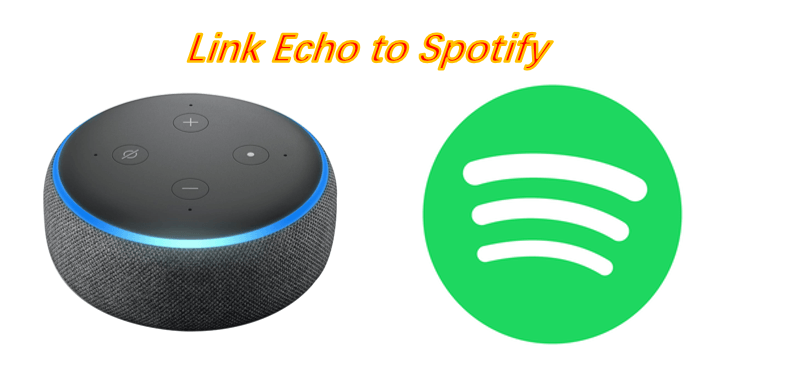
Ouvrez l'application Alexa sur votre téléphone mobile et appuyez sur l'icône de menu. En même temps, assurez-vous que votre haut-parleur fonctionne et que tout est prêt à fonctionner.
Une fois que vous avez appuyé sur l'icône du menu, sélectionnez Paramètres. C'est ici que vous pouvez contrôler les préférences de diffusion de musique sur votre Echo. Heureusement, Spotify est inclus comme l'un des services de diffusion de musique dans l'Echo.
Pour Spotify Premium utilisateurs, connectez-vous dans l'option Paramètres. Assurez-vous ensuite que le service de musique par défaut est défini sur Spotify. En liant votre Spotify compte sur votre appareil Echo et en faisant une option musicale par défaut, tout ce que vous demandez à Alexa de jouer sera diffusé directement depuis votre Spotify bibliothèque.
C'est ainsi que vous pouvez lier l'Echo à votre Spotify Compte. Si vous n'êtes pas un Spotify utilisateur premium, vous pouvez les relier en les associant via Bluetooth. Demandez à Alexa de les coupler ensemble. Echo diffusera de la musique depuis votre Spotify compte, mais comme il s'agit d'un compte gratuit, vous n'entendrez que les fonctionnalités de base. Ajoutez à cela quelques publicités et sauts qui viennent avec un Spotify compte.
Associer Echo à votre Spotify compte peut vous aider à économiser beaucoup de temps et d'efforts. Cependant, il y aura des moments où des problèmes surgiront et vous serez coincé avec un message qui ressemble à Alexa. Spotify prise en charge de l'application indisponible. Lorsque cela se produit, vous pouvez recourir aux méthodes suivantes.
Si vous rencontrez des problèmes pour lier à la fois votre Echo et Spotify compte, essayez de modifier les paramètres de pays dans votre compte Amazon. Suivez les étapes ci-dessous pour voir comment c'est fait.
Utilisez cette lien pour accéder au site Web d'Amazon. Amenez votre curseur à l'extrême droite de l'écran pour vous connecter à votre compte.
Cliquez sur le compte et les listes sous votre profil. Faites défiler vers le bas et recherchez votre contenu et vos appareils. Clique dessus.
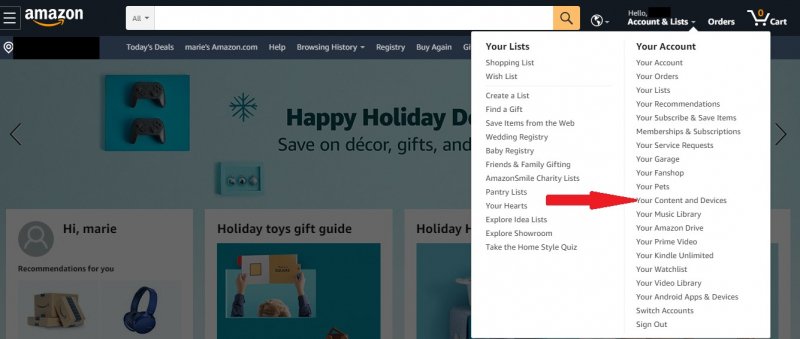
Vous serez redirigé vers la page Votre contenu et vos appareils. Ici, vous pouvez gérer vos appareils de contenu. Dans la barre de menus, amenez votre curseur sur l'onglet Préférences. C'est le troisième, juste après les appareils.

Une fois que vous avez cliqué sur Préférences, vous serez amené à la page où vous pouvez ajuster votre paiement numérique et les paramètres de pays / région. Cliquez sur Paramètres de pays / région.
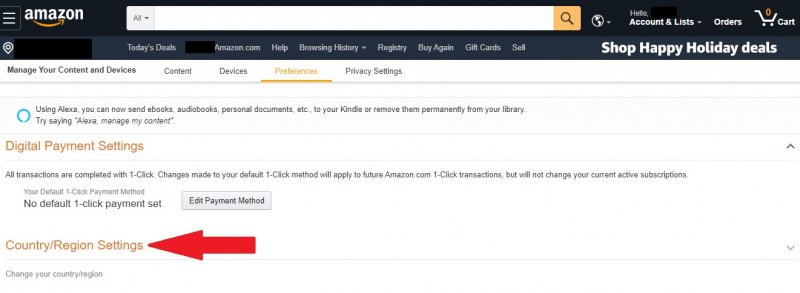
Vous pouvez maintenant changer le pays pour les États-Unis. Cliquez simplement sur le bouton Modifier pour passer à une adresse aux États-Unis. Nous espérons que cela vous aidera à lier votre Echo à votre Spotify compte si vous ne pouvez pas obtenir d'assistance.
Si vous ne trouvez pas l'assistance dont vous avez besoin et que vous n'arrivez toujours pas à lier votre Echo à votre Spotify compte, associez plutôt l'application Alexa sur votre ordinateur portable.
Au lieu d'utiliser votre téléphone portable pour lier à la fois votre Echo et Spotify compte, prenez votre ordinateur portable et utilisez-le à la place.
Sur votre ordinateur portable, allez sur votre moteur de recherche préféré et tapez alexa.amazon.com. Cliquez sur le premier lien.
La page Amazon Alexa apparaîtra sur votre écran. Connectez-vous. De là, vous pouvez lier votre Echo à votre Spotify compte.
Si les problèmes persistent et que vous avez toujours du mal à lier Echo à votre Spotify compte, alors vous pouvez recourir à l'utilisation du DumpMedia Spotify Music Converter. Avec ce programme, vous n'aurez plus à vous soucier de lier votre Spotify compte à l'Echo. De plus, vous n'avez pas non plus besoin de vous inscrire à un compte premium, car une fois que vous avez téléchargé une chanson à partir de votre Spotify compte, les publicités et les sauts disparaissent.

Vous pourrez jouer les chansons sur votre ordinateur sans les publicités et les sauts. Depuis le DumpMedia Spotify Music Converter supprime le DRM, la lecture ne sera pas un problème. le DumpMedia Spotify Music Converter télécharge vos chansons préférées sur votre ordinateur. Echo peut simplement le diffuser à partir de là. Vous pouvez en savoir plus sur le DumpMedia Spotify Music Converter ici.
Téléchargement gratuit Téléchargement gratuit
Echo est un excellent appareil à utiliser si vous souhaitez diffuser de la musique à partir de votre Spotify Compte. Comme pour tout, vous pouvez faire face à certains problèmes. Au cas où cela se produirait, vous savez maintenant quoi faire pour que cela fonctionne.
Utilisez-vous Echo pour diffuser de la musique? Pourquoi ne pas partager certaines de vos réflexions avec nos lecteurs.
